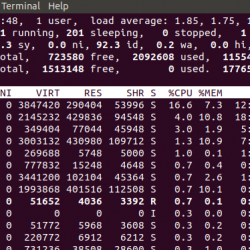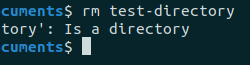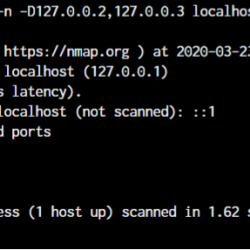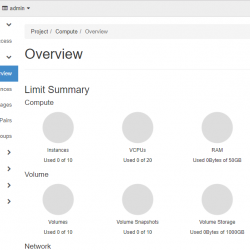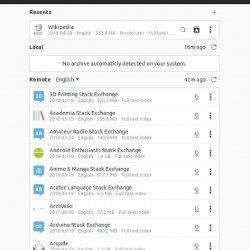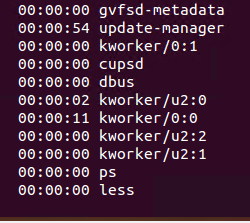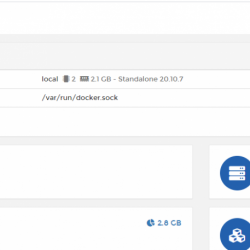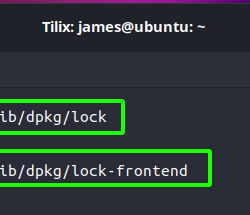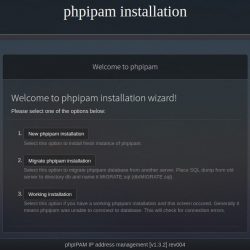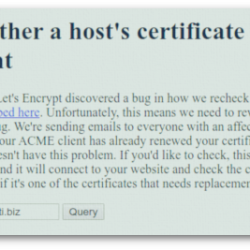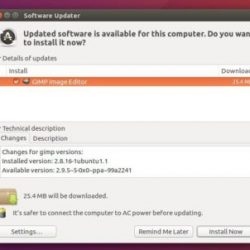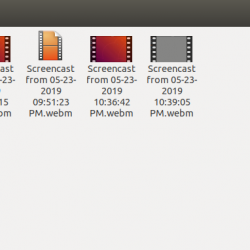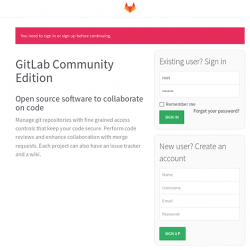作为 Ubuntu 用户,尤其是管理员,我们需要检查我们的系统使用了多少 RAM 资源以及其中有多少是免费的。 我们还知道,与通过图形用户界面相比,通过 Linux 命令行可以更好地完成大多数与管理相关的任务。 例如,服务器通常在 shell 上工作,根本没有可用的 GUI。 由于控制服务器上的内存资源最重要,因此最好学习可以帮助我们进行服务器管理的适当命令。
这篇文章解释了如何使用以下5个命令来检查可用内存:
- 免费的命令
- vmstat 命令
- /proc/meminfo 命令
- 顶部命令
- htop 命令
通过使用这些命令,您始终可以确保有足够的内存资源可用于在您的服务器上运行的非常重要的进程。 例如,如果您正在运行 Web 服务器,则可以确保资源的缺乏不会减慢对网站的访问速度,甚至不会使网站崩溃。
我们在 Ubuntu 20.04 LTS 系统上运行了本文中提到的命令和过程。
为了显示内存使用情况,我们使用 Ubuntu 命令行终端应用程序。 您可以使用系统破折号或组合键 Ctrl+alt+T 打开终端。
方法一:free命令
由于 free 命令是使用最广泛且毫无疑问最有用的命令,因此我们将首先提及它的用法。 此命令用于检查有关系统 RAM 使用情况的信息。 这是您将在终端中输入的命令:
$ free -m
m 标志表示信息将以 MB 为单位显示。
可用列表示可用内存。 交换条目中的 used 列也是 0,这意味着它都是未使用的,因此是空闲的。
方法二:vmstat命令
为了通过vmstat命令查看内存统计信息,可以通过以下方式使用:
$ vmstat -s
s 标志提供有关内存使用情况的详细统计信息。